Holasearch.com Toolbar
Dirottatore del browserConosciuto anche come: Holasearch.com barra degli strumenti
Ottieni una scansione gratuita e controlla se il tuo computer è infetto.
RIMUOVILO SUBITOPer utilizzare tutte le funzionalità, è necessario acquistare una licenza per Combo Cleaner. Hai a disposizione 7 giorni di prova gratuita. Combo Cleaner è di proprietà ed è gestito da RCS LT, società madre di PCRisk.
Hola Search Toolbar - come rimuovere il reindirizzamento del browser a holasearch.com?
Cosa è Holasearch.com?
Holasearch.com (ihola! o Hola Search) è il sito web che viene promosso tramite Hola Search Toolbar; è un browser add-on potenzialmente indesiderato (compatibile con Internet Explorer. Google Chrome e Mozilla Firefox) che si installa sul computer dell'utente assieme ad un software gratuito e altera le impostazioni di un browser modificando la homepage dell'utente e il motore di ricerca predefinito con holasearch.com. Molti utenti riferiscono che Hola Search Toolbar è stato installata nel proprio browser Internet senza il loro consenso, quando stavano scaricando dei codec video gratuiti, download manager o un altro software gratuito da Internet.
Gli utenti di Internet devono essere consapevoli che molti siti di download popolari compreso download.com, soft32.com, softonic.com e molti altri utilizzano client di download e installatori per monetizzare i loro download gratuiti - i download client e gli installatori offrono l'installazione di software aggiuntivo (componenti aggiuntivi per browser, barre degli strumenti ecc) quando gli utenti utilizzano il loro sito web, alcuni download client nel processo di installazione delle frasi ingannevoli ed è molto complicato individuare le varie spunte ed opzioni, che, se non controllate, installano adware e programmi potenzialmente indesiderati sul proprio computer . Se il tuo browser Internet reindirizza l'utente verso holasearch.com si può essere sicuri che è stato colpito da un browser hijacker (Hola Search Toolbar).
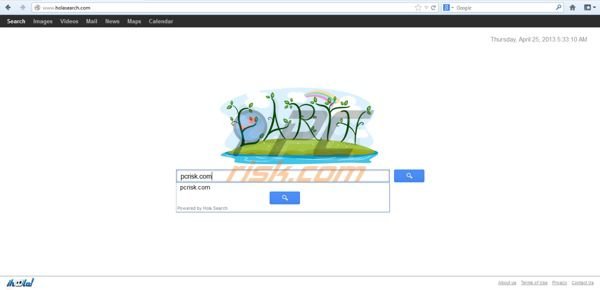
Utilizzare Holasearch.com come proprio motore di ricerca quotidiano non è raccomandato - questo sito utilizza un motore di ricerca ingannevole che restituisce risultati di ricerca sponsorizzati fuorvianti, cliccando su di essi potresti finire per installare ulteriori add-ons o malware. Inoltre non è necessario fare clic sugli annunci mostrati nella homepage di questo sito - questi annunci sono forniti da reti pubblicitarie dubbie e cliccando su di essi possono portare a problemi di malware o di privacy. Hola Search Toolbar è un programma potenzialmente indesiderato simile alla Delta Search, Babylon e qvo6.com browser hijacker. Per evitare l'installazione di tale adware sul computer, prestare molta attenzione alle fasi di installazione del software software scaricati da Internet - scegliere sempre le opzioni di installazione "avanzata" o "custom" (invece di "tipico" o "veloce") e non consentire l'installazione di programmi aggiuntivi (barre degli strumenti, plug-in, ecc) Se il tuo browser Internet ti reindirizza su holasearch.com usa la guida di rimozione fornita per rimuovere Hola Search Toolbar dal computer.
Rimozione automatica istantanea dei malware:
La rimozione manuale delle minacce potrebbe essere un processo lungo e complicato che richiede competenze informatiche avanzate. Combo Cleaner è uno strumento professionale per la rimozione automatica del malware consigliato per eliminare il malware. Scaricalo cliccando il pulsante qui sotto:
SCARICA Combo CleanerScaricando qualsiasi software elencato in questo sito, accetti le nostre Condizioni di Privacy e le Condizioni di utilizzo. Per utilizzare tutte le funzionalità, è necessario acquistare una licenza per Combo Cleaner. Hai a disposizione 7 giorni di prova gratuita. Combo Cleaner è di proprietà ed è gestito da RCS LT, società madre di PCRisk.
Menu rapido:
- Cosa è Holasearch.com?
- STEP 1. Rimuovere BrowserProtect e holasearch barra degli strumenti attraverso il pannello di controllo.
- STEP 2. Rimuovere Holasearch.com da Internet Explorer.
- STEP 3. Rimuovere Holasearch.com da Google Chrome.
- STEP 4. Rimuovere Holasearch.com da Mozilla Firefox.
- STEP 5. Rimuovere Holasearch.com da Safari.
- STEP 6. Rimuovere le estensioni canaglia da Microsoft Edge.
Hola Search Toolbar (holasearch.com browser hijacker) Rimozione:
Windows 10:

Pulsante destro del mouse nell'angolo in basso a sinistra dello schermo, nel menu di accesso rapido selezionare Pannello di controllo. Nella finestra aperta scegliere Disinstalla un programma.
Windows 7:

Fare clic su Start ("Windows Logo" nell'angolo in basso a sinistra del desktop), scegli Pannello di controllo. Individuare Programmi e fare clic su Disinstalla un programma.
macOS (OSX):

Fare clic su Finder, nella finestra aperta selezionare Applicazioni. Trascinare l'applicazione dalla cartella Applicazioni nel Cestino (che si trova nella Dock), quindi fare clic con il tasto destro sull'icona del Cestino e selezionare Svuota cestino.
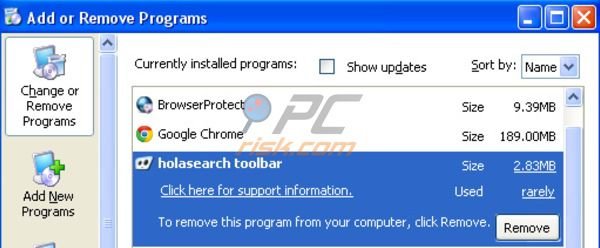
Nella finestra di disinstallazione programmi: cercare "BrowserProtect" e "holasearch barra degli strumenti" selezionare queste voci e cliccare su "Disinstalla" o "Rimuovi"
Dopo la disinstallazione di Hola Search toolbar che causa il reindirizzamento del browser eseguire la scansione per i componenti indesiderati lasciati. Per scansionare il vostro computer usare il migliore software anti-spyware. Rimuovere tutte le voci che questo programma rileva per assicurarsi che il PC sia pulito da eventuali spyware e infezioni da malware.
SCARICA il programma di rimozione per infezioni da malware
Combo Cleaner controlla se il tuo computer è infetto. Per utilizzare tutte le funzionalità, è necessario acquistare una licenza per Combo Cleaner. Hai a disposizione 7 giorni di prova gratuita. Combo Cleaner è di proprietà ed è gestito da RCS LT, società madre di PCRisk.
Hola Search Toolbar (holasearch.com browser hijacker) rimozione dai browsers:
 Rimuovi componenti aggiuntivi malevoli da Internet Explorer:
Rimuovi componenti aggiuntivi malevoli da Internet Explorer:
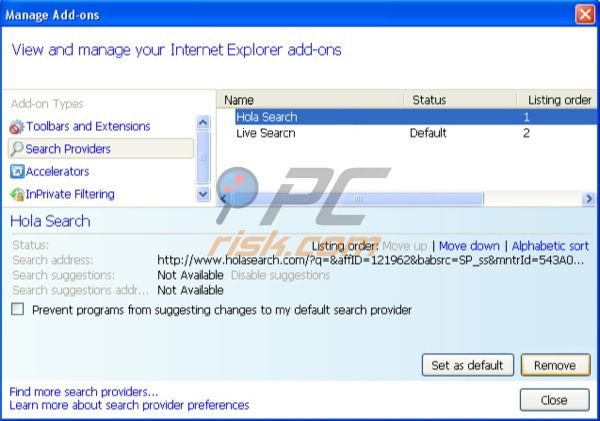
Fare clic sull'icona "ingranaggio" ![]() (nell'angolo in alto a destra di Internet Explorer) selezionare "Gestione componenti aggiuntivi". Cercare "Browser Protect" e "Hola Barra degli strumenti" selezionarle e fare clic su "Rimuovi". Per modificare la home page da holasearch.com al tuo preferito: Fare clic sull'icona "ingranaggio"
(nell'angolo in alto a destra di Internet Explorer) selezionare "Gestione componenti aggiuntivi". Cercare "Browser Protect" e "Hola Barra degli strumenti" selezionarle e fare clic su "Rimuovi". Per modificare la home page da holasearch.com al tuo preferito: Fare clic sull'icona "ingranaggio" ![]() (nell'angolo in alto a destra di Internet Explorer) Selezionare "Opzioni Internet", nella finestra aperta holasearch.com rimuovere e inserire il tuo dominio preferito che aprirà ogni volta si avvia Internet Explorer.
(nell'angolo in alto a destra di Internet Explorer) Selezionare "Opzioni Internet", nella finestra aperta holasearch.com rimuovere e inserire il tuo dominio preferito che aprirà ogni volta si avvia Internet Explorer.
Cambia motore di ricerca predefinito:
Fare clic sull'icona "ingranaggio" ![]() (nell'angolo in alto a destra di Internet Explorer) selezionare "Gestione componenti aggiuntivi". Nella finestra aperta selezionare "Provider di ricerca", impostare "Google", "Bing" o qualsiasi altro motore di ricerca preferito come predefinita e quindi rimuovere "Hola Cerca".
(nell'angolo in alto a destra di Internet Explorer) selezionare "Gestione componenti aggiuntivi". Nella finestra aperta selezionare "Provider di ricerca", impostare "Google", "Bing" o qualsiasi altro motore di ricerca preferito come predefinita e quindi rimuovere "Hola Cerca".
Metodo opzionale:
Se continui ad avere problemi con la rimozione di holasearch.com barra degli strumenti, ripristinare le impostazioni di Internet Explorer di default.
Windows XP: Fare clic su Start, fare clic su Esegui, nel tipo di finestra inetcpl.cpl ha aperto Nella finestra aperta fare clic sulla scheda Avanzate, quindi fare clic su Ripristina.

Windows Vista e Windows 7: Fare clic sul logo di Windows, nella casella Tipo di ricerca start inetcpl.cpl e fare clic su Inserisci. Nella finestra aperta fare clic sulla scheda Avanzate, quindi fare clic su Ripristina.

Windows 8: Aprire Internet Explorer e fare clic sull'icona ingranaggio. Selezionare Opzioni Internet. Nella finestra aperta, selezionare la scheda Avanzate e fare clic sul pulsante Reset.

Nella finestra aperta, selezionare la scheda Avanzate

Fare clic sul pulsante Reset.

Confermare che si desidera ripristinare le impostazioni di Internet Explorer di default facendo clic sul pulsante Reset.

 Rimuovi estensioni dannose da Google Chrome:
Rimuovi estensioni dannose da Google Chrome:
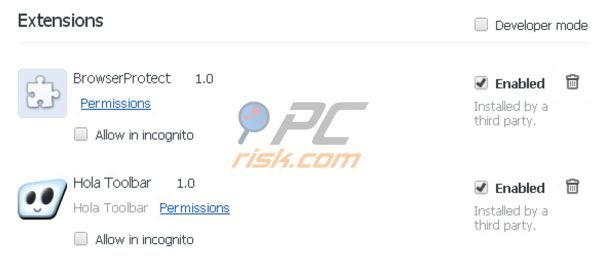
Fare clic sull'icona del menu Chrome ![]() (nell'angolo in alto a destra di Google Chrome) selezionare "Strumenti" e cliccare su "Estensioni". Individuare "BrowserProtect" e "Hola Barra degli strumenti" selezionarle e fare clic su una icona del cestino. Per modificare la home page da holasearch.com a voi preferito - fare clic sull'icona del menu Chrome
(nell'angolo in alto a destra di Google Chrome) selezionare "Strumenti" e cliccare su "Estensioni". Individuare "BrowserProtect" e "Hola Barra degli strumenti" selezionarle e fare clic su una icona del cestino. Per modificare la home page da holasearch.com a voi preferito - fare clic sull'icona del menu Chrome ![]() (nell'angolo in alto a destra di Google Chrome) selezionare "Impostazioni". In "All'avvio" sezione clicca "pagine set", passa il mouse sopra holasearch.com e fare clic sul simbolo x. Ora è possibile aggiungere il tuo sito web preferito come pagina iniziale.
(nell'angolo in alto a destra di Google Chrome) selezionare "Impostazioni". In "All'avvio" sezione clicca "pagine set", passa il mouse sopra holasearch.com e fare clic sul simbolo x. Ora è possibile aggiungere il tuo sito web preferito come pagina iniziale.
Metodo opzionale:
Se continuate ad avere problemi con la rimozione di holasearch.com barra degli strumenti, resettate le impostazioni di Google Chrome. Cliccate sull'icona menu du Chrome ![]() (nell'angolo in alto a destra di Google Chrome) e selezionate Impostazioni. Scendete fino in fondo. Cliccate sul link Avanzate….
(nell'angolo in alto a destra di Google Chrome) e selezionate Impostazioni. Scendete fino in fondo. Cliccate sul link Avanzate….

Scendete fino in fondo alla pagina e cliccate su Ripristina (Ripristina le impostazioni originali).

Nella finestra che si aprirà, confermate che volete ripristinare Google Chrome cliccando su Ripristina.

 Rimuovi plugin pericolosi da Mozilla Firefox:
Rimuovi plugin pericolosi da Mozilla Firefox:
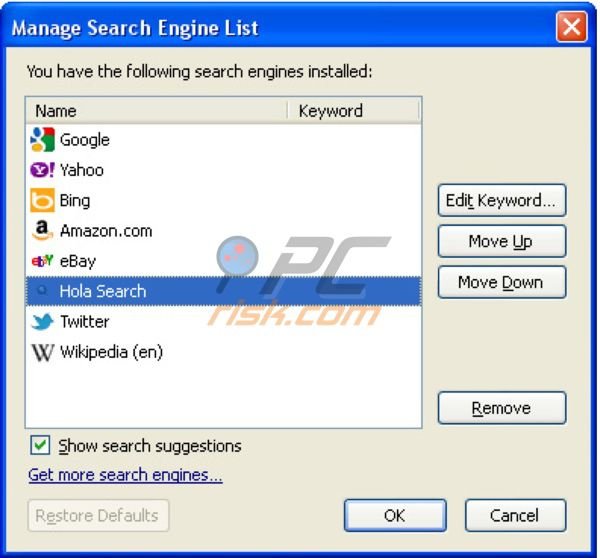
Fai clic sul menu Firefox ![]() (nell'angolo in alto a destra della finestra principale) selezionare "Add-ons". Clicca su "Estensioni" e disattivare "BrowserProtect" e "Hola Barra degli strumenti". Per reimpostare la tua home page Clicca su "Strumenti", quindi seleziona "Opzioni", nella finestra aperta rimuovere holasearch.com e inserisci il tuo dominio preferito.
(nell'angolo in alto a destra della finestra principale) selezionare "Add-ons". Clicca su "Estensioni" e disattivare "BrowserProtect" e "Hola Barra degli strumenti". Per reimpostare la tua home page Clicca su "Strumenti", quindi seleziona "Opzioni", nella finestra aperta rimuovere holasearch.com e inserisci il tuo dominio preferito.
Metodo Opzionale:
Gli utenti di computer che hanno problemi con la rimozione di holasearch.com barra degli strumenti, possono ripristinare le impostazioni di Mozilla Firefox.
Apri Mozilla Firefox, in alto a destra della finestra principale fare clic sul menu Firefox, ![]() nel menu aperto fare clic sull'icona Open Menu Guida,
nel menu aperto fare clic sull'icona Open Menu Guida, ![]()

Selezionare Informazioni Risoluzione dei problemi.

nella finestra aperta fare clic sul pulsante Ripristina Firefox.

Nella finestra aperta confermare che si desidera ripristinare le impostazioni di Mozilla Firefox predefinite facendo clic sul pulsante Reset.

 Rimuovi estensioni malevole da Safari:
Rimuovi estensioni malevole da Safari:

Assicurati che il tuo browser Safari sia attivo e fai clic sul menu Safari, quindi selezionare Preferenze ...

Nella finestra delle preferenze selezionare la scheda Estensioni. Cercare eventuali estensioni sospette recentemente installate e disinstallarle.

Nella finestra delle preferenze selezionare la scheda Generale e fare in modo che la tua home page sia impostata su un URL preferito, se alterato da un dirottatore del browser - cambiarlo.

Nella finestra delle preferenze selezionare Ricerca e assicurarsi che il motore di ricerca Internet preferito sia selezionato.
Metodo opzionale:
Assicurati che il tuo browser Safari sia attivo e clicca sul menu Safari. Dal menu a discesa selezionare Cancella cronologia e dati Sito...

Nella finestra aperta selezionare tutta la cronologia e fare clic sul pulsante Cancella cronologia.

 Rimuovi estensioni dannose da Microsoft Edge:
Rimuovi estensioni dannose da Microsoft Edge:

Fai clic sull'icona del menu Edge ![]() (nell'angolo in alto a destra di Microsoft Edge), seleziona "Estensioni". Individua eventuali componenti aggiuntivi sospetti installati di recente e rimuovili.
(nell'angolo in alto a destra di Microsoft Edge), seleziona "Estensioni". Individua eventuali componenti aggiuntivi sospetti installati di recente e rimuovili.
Modifica la tua home page e le nuove impostazioni di ogni scheda:

Fai clic selezionato dal menu Edge ![]() (nell'angolo in alto a destra di Microsoft Edge), seleziona "Impostazioni". Nella sezione "All'avvio" cerca il nome del browser hijacker e fai clic su "Disabilita".
(nell'angolo in alto a destra di Microsoft Edge), seleziona "Impostazioni". Nella sezione "All'avvio" cerca il nome del browser hijacker e fai clic su "Disabilita".
Modifica il tuo motore di ricerca Internet predefinito:

Per modificare il motore di ricerca predefinito in Microsoft Edge: Fai clic sull'icona del menu Edge ![]() (nell'angolo in alto a destra di Microsoft Edge), seleziona "Privacy e servizi", scorri fino alla fine della pagina e seleziona "Barra degli indirizzi". Nella sezione "Motori di ricerca utilizzati nella barra degli indirizzi" cerca il nome del motore di ricerca Internet indesiderato, quando si trova fare clic sul pulsante "Disabilita" vicino ad esso. In alternativa è possibile fare clic su "Gestisci motori di ricerca", nel menu aperto cercare un motore di ricerca Internet indesiderato. Fai clic sull'icona a puzzle
(nell'angolo in alto a destra di Microsoft Edge), seleziona "Privacy e servizi", scorri fino alla fine della pagina e seleziona "Barra degli indirizzi". Nella sezione "Motori di ricerca utilizzati nella barra degli indirizzi" cerca il nome del motore di ricerca Internet indesiderato, quando si trova fare clic sul pulsante "Disabilita" vicino ad esso. In alternativa è possibile fare clic su "Gestisci motori di ricerca", nel menu aperto cercare un motore di ricerca Internet indesiderato. Fai clic sull'icona a puzzle ![]() vicino ad esso e selezionare "Disabilita".
vicino ad esso e selezionare "Disabilita".
Metodo opzionale:
Se i problemi con la rimozione di holasearch.com barra degli strumenti persistono, ripristinare le impostazioni del browser Microsoft Edge. Fai clic sull'icona del menu Edge ![]() (nell'angolo in alto a destra di Microsoft Edge) e selezionare Impostazioni.
(nell'angolo in alto a destra di Microsoft Edge) e selezionare Impostazioni.

Nel menu delle impostazioni aperto selezionare Ripristina impostazioni.

Seleziona Ripristina le impostazioni ai loro valori predefiniti. Nella finestra aperta, confermare che si desidera ripristinare le impostazioni predefinite di Microsoft Edge facendo clic sul pulsante Ripristina.

- ISe questo non ha aiutato, segui queste alternative istruzioni che spiegano come ripristinare il browser Microsoft Edge.
Sommario:
 Un browser hijacker è un tipo di adware che altera le impostazioni del browser Internet dell'utente, modificando il proprio motore di ricerca e homepage di default di Internet in qualche sito indesiderato. Più comunemente questo tipo di adware si infiltra nel sistema operativo dell'utente attraverso il download di software gratuiti. Se il download è gestito da un download client assicuratevi di scegliere di installare le barre degli strumenti pubblicizzate o applicazioni che cercano di cambiare il motore di ricerca Internet e homepage predefinita.
Un browser hijacker è un tipo di adware che altera le impostazioni del browser Internet dell'utente, modificando il proprio motore di ricerca e homepage di default di Internet in qualche sito indesiderato. Più comunemente questo tipo di adware si infiltra nel sistema operativo dell'utente attraverso il download di software gratuiti. Se il download è gestito da un download client assicuratevi di scegliere di installare le barre degli strumenti pubblicizzate o applicazioni che cercano di cambiare il motore di ricerca Internet e homepage predefinita.
Assistenza alla rimozione:
Se si verificano problemi durante il tentativo di rimozione di holasearch.com barra degli strumenti dal tuo browser, chiedere assistenza nel nostro forum rimozione malware.
Lascia un commento:
Se disponi di ulteriori informazioni su holasearch.com barra degli strumenti o la sua rimozione ti invitiamo a condividere la tua conoscenza nella sezione commenti qui sotto.
Fonte: https://www.pcrisk.com/removal-guides/7171-remove-holaserach-browser-redirect-virus
Condividi:

Tomas Meskauskas
Esperto ricercatore nel campo della sicurezza, analista professionista di malware
Sono appassionato di sicurezza e tecnologia dei computer. Ho un'esperienza di oltre 10 anni di lavoro in varie aziende legate alla risoluzione di problemi tecnici del computer e alla sicurezza di Internet. Dal 2010 lavoro come autore ed editore per PCrisk. Seguimi su Twitter e LinkedIn per rimanere informato sulle ultime minacce alla sicurezza online.
Il portale di sicurezza PCrisk è offerto dalla società RCS LT.
I ricercatori nel campo della sicurezza hanno unito le forze per aiutare gli utenti di computer a conoscere le ultime minacce alla sicurezza online. Maggiori informazioni sull'azienda RCS LT.
Le nostre guide per la rimozione di malware sono gratuite. Tuttavia, se vuoi sostenerci, puoi inviarci una donazione.
DonazioneIl portale di sicurezza PCrisk è offerto dalla società RCS LT.
I ricercatori nel campo della sicurezza hanno unito le forze per aiutare gli utenti di computer a conoscere le ultime minacce alla sicurezza online. Maggiori informazioni sull'azienda RCS LT.
Le nostre guide per la rimozione di malware sono gratuite. Tuttavia, se vuoi sostenerci, puoi inviarci una donazione.
Donazione
▼ Mostra Discussione